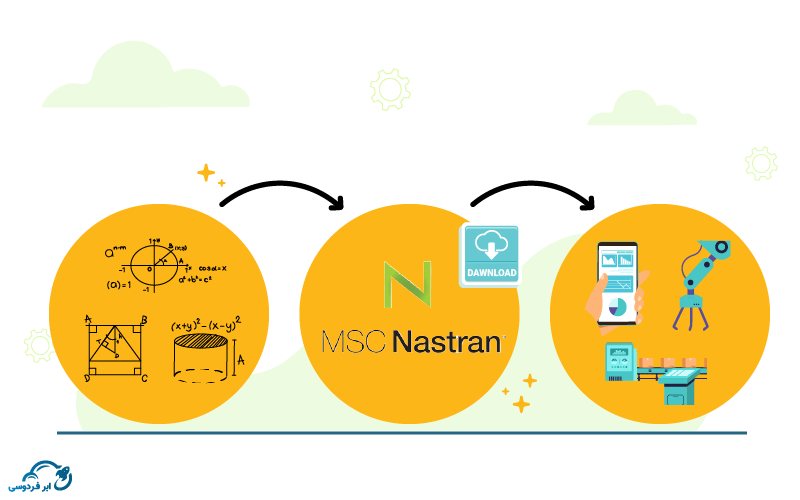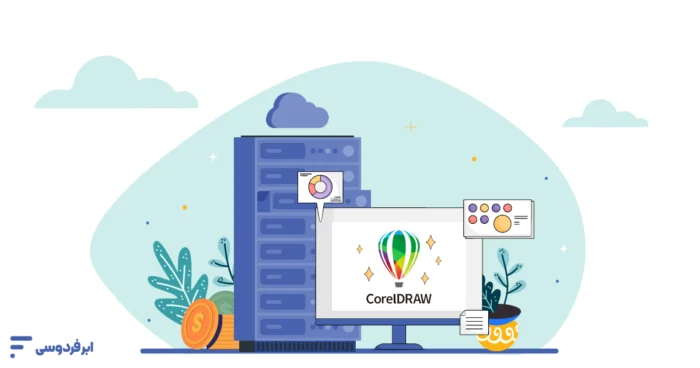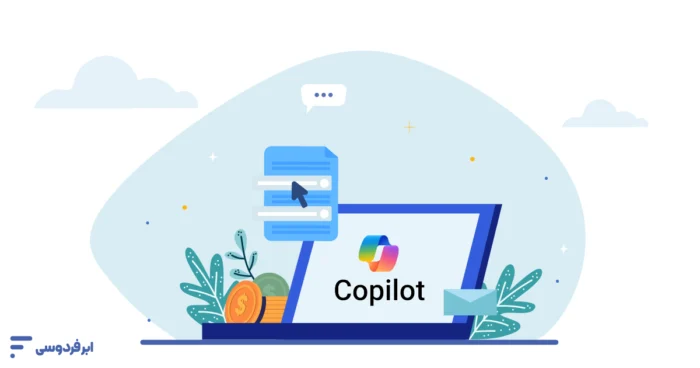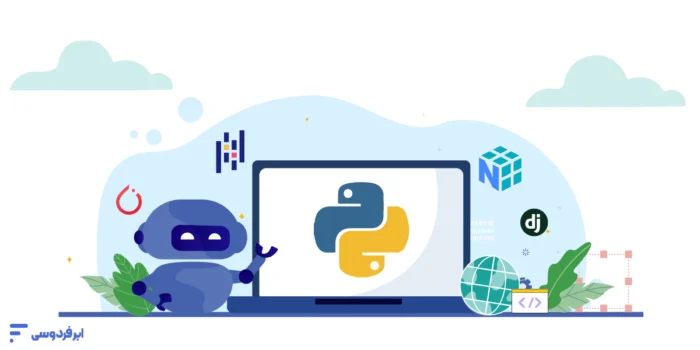Nastran یکی از معتبرترین نرمافزارهای تحلیل اجزای محدود (FEA) در جهان است که در صنایع حساسی مانند هوافضا، خودروسازی، مهندسی عمران و… کاربرد گستردهای دارد. اما اجرای روان این نرمافزار، به وجود سختافزارهای قدرتمند وابسته است. از این رو بسیاری از افراد ترجیح میدهند که از نسترن در محیطهای ابری استفاده کنند. این مقاله به آموزش نصب نسترن (Nastran) در سرور پردازش سریع ابری و پیکربندی آن اختصاص دارد.
فهرست مطالب
- راهنمای گامبهگام نصب نسترن (Nastran) در سرور پردازش سریع ابری
- آموزش نصب نسترن (Nastran) در سرور پردازش سریع ابری ویندوز
- روش نصب نسترن (Nastran) در سرور پردازش سریع ابری لینوکس
- آموزش استفاده از Nastran برای تحلیلهای ساختاری
- مزایای نصب نسترن (Nastran) در سرور پردازش سریع ابری
- استفاده از Nastran در سرورهای ابر فردوسی
- جمع بندی
- سوالات متداول
- منابع و ضمائم مقاله
برای آشنایی با کاربردها و مزایای نرم افزار نسترن (Nastran) به مقاله Nastran چیست مراجعه کنید.
راهنمای گامبهگام نصب نسترن (Nastran) در سرور پردازش سریع ابری
- یک ارائهدهنده سرویس HPC ابری را انتخاب کنید. بهترین گزینه شرکت ابر فردوسی است که مزایایی از جمله پشتیبانی حرفهای، مقیاسپذیری بالا، قیمتهای بهصرفه، دسترسی از هر مکان، پشتیبانی از نرمافزارهای مهندسی و امنیت بالا را ارائه میدهد.
- به صفحه ثبتنام بروید، شرایط و قوانین را مطالعه کرده و حساب کاربری خود را ایجاد کنید.
- منابع مورد نیاز برای اجرای Nastran در سرور ابری را مشخص کنید. (32 GB رم، 1 GB GPU و دیسک 40GB)
- سیستمعامل موردنظر (لینوکس یا ویندوز) را انتخاب کنید و ماشین مجازی خود را بسازید
- برای اتصال به ماشین مجازی، از ابزارهای مدیریت سرور SSH (برای لینوکس) یا Remote Desktop (برای ویندوز) استفاده کنید.
آموزش نصب نسترن (Nastran) در سرور پردازش ابری ویندوزی
برای اتصال به سرور ویندوزی، از ابزار Remote Desktop (RDP) استفاده کنید. برای این کار، آدرس IP ماشین مجازی و اطلاعات ورود (نام کاربری و رمز عبور) را از ارائهدهنده سرویس ابری دریافت کرده و از طریق برنامه Remote Desktop Connection در ویندوز به سرور متصل شوید.
1. دانلود نرمافزار Nastran
برای دانلود نسخه بروز نرم افزار Nastran از لینک زیر استفاده کنید.
برای دانلود آخرین نسخه نرم افزار نسترن Nastran کلیک کنید
نکته مهم: برای نصب نرمافزار باید اینترنت ماشین مجازی خاموش باشد. بنابراین پس از دانلود نرمافزار اینترنت را قطع کنید و سپس از سیستم شخصی خود به سایت ارائه دهنده خدمات ابری (در اینجا ابر فردوسی) بروید. از قسمت مشاهده کنسول، وارد سیستم مجازی خود شوید و Network Adopter (کارت شبکه) را Disable کنید.
2. نصب نرمافزار Nastran
برای نصب نسترن فایل را اجرا کرده و طبق دستورالعملهای نصب پیش بروید:
- فایل نصبی را با دو بار کلیک باز کنید.
- مراحل نصب را دنبال کنید تا نرمافزار بهدرستی روی سرور نصب شود.
- در حین نصب ممکن است نیاز به وارد کردن کد فعالسازی یا اطلاعات مربوط به لایسنس نرمافزار داشته باشید.
3. نصب وابستگیها
Nastran ممکن است به برخی از نرمافزارهای وابسته مانند Microsoft Visual C++ Redistributable نیاز داشته باشد. اگر این وابستگیها نصب نشدهاند، میتوانید آنها را از وبسایت مایکروسافت دانلود و نصب کنید.
4. پیکربندی Nastran
پس از نصب، به تنظیم متغیرهای محیطی مانند PATH و NAS_HOME نیاز خواهید داشت. این تنظیمات به سیستمعامل ویندوز کمک میکند تا نرمافزار Nastran را شناسایی کند.
برای تنظیم متغیرهای محیطی:
- روی “This PC” راستکلیک کرده و گزینه “Properties” را انتخاب کنید.
- به قسمت “Advanced system settings” رفته و روی “Environment Variables” کلیک کنید.
- در بخش “System variables”، متغیرهای جدیدی به نام
NAS_HOMEوPATHاضافه کنید. بهعنوان مثال:
NAS_HOME = C:\Program Files\MSC\NastranPATH = C:\Program Files\MSC\Nastran\bin
5. راهاندازی Nastran
بعد از انجام تنظیمات پیکربندی، سیستم را ریاستارت کنید و Nastran را از طریق منوی Start یا با دستور در خط فرمان (Command Prompt) اجرا کنید.
6. استفاده از Nastran
حالا میتوانید Nastran را برای تحلیلهای ساختاری و مهندسی استفاده کنید. مدل خود را تعریف کرده، مشها را ایجاد کرده و شرایط مرزی را تعیین کنید. سپس تحلیل را اجرا کرده و نتایج را مشاهده کنید.
7. بکاپ و بازیابی
از آنجا که سرور ابری به شما اجازه دسترسی از راه دور میدهد، پیشنهاد میشود بهطور منظم از دادههای پروژههای خود پشتیبانگیری کنید تا از از دست رفتن اطلاعات جلوگیری کنید.
آموزش نصب نسترن (Nastran) در سرور پردازش سریع ابری لینوکس
ابتدا با استفاده از یک برنامه مدیریت سرور مناسب به ماشین مجازی لینوکسی خود متصل شوید. سپس مشخصات ورود شامل آدرس IP، کلید SSH، یا اطلاعات دیگری که از شرکت ارائهدهنده دریافت کردهاید را وارد کنید.
1. اتصال به ماشین مجازی لینوکسی:
برای اتصال به ماشین مجازی لینوکسی خود از SSH (Secure Shell) استفاده کنید. از دستور زیر در ترمینال سیستم محلی خود برای اتصال استفاده نمایید:
ssh username@server_ip2. بهروزرسانی سیستم عامل:
قبل از نصب نرمافزار Nastran، اطمینان حاصل کنید که سیستمعامل لینوکس شما بهروز است.
برای توزیعهای Debian/Ubuntu:
sudo apt update && sudo apt upgrade -y
fewgfweg
ewgewgwegwegبرای توزیعهای CentOS/Red Hat:
sudo yum update -y3. دانلود نرمافزار نسترن
4. نصب وابستگیها:
Nastran ممکن است به برخی از کتابخانهها و ابزارهای وابسته نیاز داشته باشد. برای مثال، بستههایی مانند gcc, libc, make و دیگر ابزارهای توسعه ممکن است لازم باشند.
برای نصب در اوبونتو:
sudo apt-get install build-essential
sudo apt-get install libstdc++6برای نصب در RHEL/CentOS:
sudo yum groupinstall "Development Tools"
sudo yum install libstdc++5. نصب بسته Nastran:
اگر فایل نصب Nastran را به صورت بسته RPM یا DEB دانلود کردهاید، میتوانید آن را نصب کنید.
برای نصب فایل RPM در CentOS/RHEL:
sudo rpm -ivh nastran-version.rpmبرای نصب فایل DEB در اوبونتو/دبیان:
sudo dpkg -i nastran-version.debتوجه داشته باشید که ممکن است برخی وابستگیها در هنگام نصب نمایش داده شود. برای رفع این مشکلات رایج در نصب Nastran از دستور زیر استفاده کنید:
در دبیان و اوبونتو:
sudo apt-get install -fدر سنت او اس و RHEL:
sudo yum install <package-name>6. پیکربندی Nastran
پس از نصب، ممکن است نیاز باشد که متغیرهای محیطی مانند PATH, LD_LIBRARY_PATH و NAS_HOME را تنظیم کنید.
به عنوان مثال، اگر مسیر نصب /opt/MSC/ است، میتوانید فایل ~/.bashrc خود را بهروزرسانی کنید:
export NAS_HOME=/opt/MSC/Nastran
export PATH=$NAS_HOME/bin:$PATH
export LD_LIBRARY_PATH=$NAS_HOME/lib:$LD_LIBRARY_PATHسپس تغییرات را اعمال کنید:
source ~/.bashrcآموزش استفاده از Nastran برای تحلیلهای ساختاری
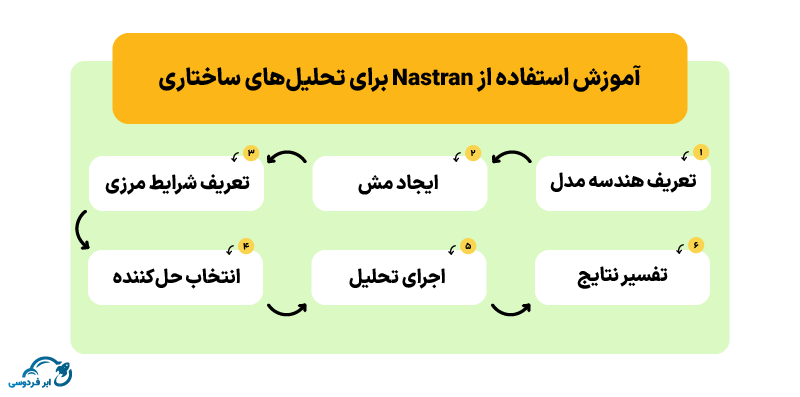
Nastran بهطور عمده برای تحلیلهای ساختاری استفاده میشود. در این بخش به طور مختصر به آموزش مراحل انجام تحلیل ساختاری با Nastran میپردازیم:
- تعریف هندسه مدل: ابتدا هندسه مدل خود را در محیط نرمافزاری مانند NX یا نرمافزارهای CAD تعریف کنید.
- ایجاد مش: پس از تعریف هندسه، مدل خود را به بخشهای کوچکتر تقسیم کنید که این بخشها همان مشها (Elements) هستند.
- تعریف شرایط مرزی: برای هر مش، شرایط مرزی مانند نیروها، گشتاورها و شرایط اولیه تعیین میشود.
- انتخاب حلکننده: بعد از تعریف شرایط مرزی، انتخاب حلکننده مناسب برای تحلیل ضروری است.
- اجرای تحلیل: پس از انجام تنظیمات، تحلیل را اجرا کرده و نتایج آن را مشاهده کنید.
- تفسیر نتایج: پس از اجرای تحلیل، نتایج بهصورت گرافیکی یا عددی نمایش داده میشود که باید مورد تجزیه و تحلیل قرار گیرد.
مزایای نصب نسترن (Nastran) در سرور پردازش سریع ابری
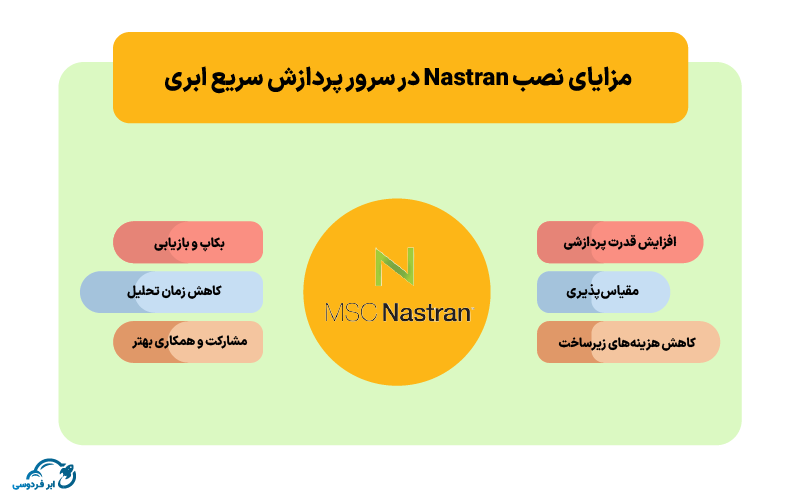
- کاهش هزینههای زیرساخت: عدم نیاز به خرید و نگهداری سختافزارهای قدرتمند محلی.
- افزایش قدرت پردازشی: تحلیلهای پیچیده سریعتر و با استفاده از منابع پردازشی بیشتر انجام میشود.
- مقیاسپذیری: منابع (پردازنده، حافظه، ذخیرهسازی) را میتوان بر اساس نیاز کاهش یا افزایش داد.
- کاهش زمان تحلیل: کاهش زمان انجام تحلیلهای سنگین به دلیل قدرت پردازش بالای سرورهای ابری.
- دسترسی از راه دور: امکان دسترسی به نرمافزار از هر مکان و در هر زمان برای تیمهای مختلف.
- مشارکت و همکاری بهتر: اشتراکگذاری نتایج و همکاری بین تیمهای مختلف بهصورت همزمان.
- بکاپ و بازیابی: امکان پشتیبانگیری از دادهها و بازیابی آنها، بدون نگرانی از از دست رفتن اطلاعات.
استفاده از Nastran در سرورهای ابر فردوسی
شرکت ابر فردوسی با ارائه قویترین سرورهای پردازش سریع ابری (HPC Cloud)، امکان اجرای تحلیلهای پیچیده با نرمافزار Nastran را برای کاربران و صنایع مختلف فراهم میکند. با استفاده از خدمات این شرکت، نیازی به خرید، نگهداری و ارتقاء سختافزارهای گرانقیمت ندارید و میتوانید از قدرت محاسباتی بالای سرورهای ابری لذت ببرید.
در این بستر، مشکلات معمول نصب و اجرای Nastran به حداقل میرسد و تیم پشتیبانی حرفهای این شرکت، از کاربران در رفع مشکلات فنی خود پشتیبانی میکند. بنابراین، شما میتوانید بدون دغدغههای فنی، به تحلیلهای ساختاری پیچیده پرداخته و بر پیشبرد پروژههای مهندسی خود تمرکز کنید. برای تست رایگان این سرورها کلیک نمایید:
تصویر
نتیجهگیری
در این مقاله سعی کردهایم تا به طور کامل به این سوال که برای نصب و استفاده از Nastran روی سرور پردازش سریع چه مراحل لازم است؟ پاسخ بدهیم. نرمافزار Nastran ابزاری قدرتمند برای تحلیلهای ساختاری است و با رعایت مراحل نصب و پیکربندی صحیح، میتوان از قابلیتهای آن بهطور کامل بهرهبرداری کرد. با نصب نسترن (Nastran) در سرور پردازش سریع ابری از قدرت و سرعت بینظیر پردازشهای خود لذت ببرید.
سوالات متداول
چرا بسیاری از افراد ترجیح میدهند از Nastran در محیطهای ابری استفاده کنند؟
به دلیل کاهش هزینههای زیرساخت، افزایش قدرت پردازشی، مقیاسپذیری، کاهش زمان تحلیلها، دسترسی از راه دور و امکان همکاری بهتر میان تیمها ترجیح داده میشود.چرا بسیاری از افراد ترجیح میدهند از Nastran در محیطهای ابری استفاده کنند؟
آیا نصب و پیکربندی Nastran در سرورهای ابری دشوار است؟
نصب و پیکربندی Nastran در سرورهای ابری پیچیدگی کمی دارد، اما با راهنمایی دقیق قابل انجام است.
آیا برای استفاده از Nastran در محیط ابری نیاز به دانش خاصی در زمینه مدیریت سرور یا لینوکس است؟
آشنایی ابتدایی با مفاهیم مدیریت سرور و لینوکس میتواند مفید باشد، ولی ابزارهای مدیریتی ابری فرایند را سادهتر میکنند.
آیا استفاده از Nastran در سرورهای ابری میتواند هزینههای پروژههای مهندسی را کاهش دهد؟
بله، استفاده از سرورهای ابری هزینههای زیرساختی را کاهش داده و نیازی به خرید سختافزارهای گرانقیمت ندارد.
چگونه میتوان از نرمافزار Nastran برای انجام تحلیلهای ساختاری استفاده کرد؟
برای استفاده از Nastran در تحلیلهای ساختاری، ابتدا هندسه مدل باید در نرمافزار CAD یا NX تعریف شود. سپس مدل به مشهای کوچک تقسیم میشود، شرایط مرزی مانند نیروها و گشتاورها تعریف میشود، حلکننده مناسب انتخاب شده و تحلیل اجرا میشود. پس از آن، نتایج تحلیل بهصورت گرافیکی یا عددی نمایش داده شده و تفسیر میشود.
منابع و ضمائم
فایل PDF نصب نسترن (Nastran) در سرور پردازش سریع ابری:
فایل صوتی نصب نسترن (Nastran) در سرور پردازش سریع ابری:
منابع نصب نسترن (Nastran) در سرور پردازش سریع ابری:
اگر سوالی دارید که در طی مقاله آموزش نصب نسترن (Nastran) در سرور پردازش سریع ابری به آن پاسخ داده نشده است و یا نظر و پیشنهادی برای تکمیل این نوشته دارید لطفا در قسمت نظرات با ما در میان بگذارید.